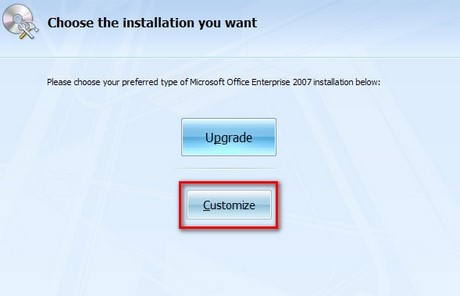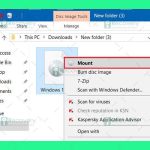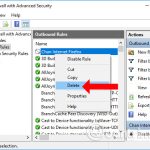Cài Nhiều Phiên Bản Office Trên Cùng Một Máy: Hướng Dẫn Chi Tiết
Microsoft Office là bộ công cụ văn phòng phổ biến và cần thiết trong công việc hàng ngày. Tuy nhiên, đôi khi bạn cần cài đặt nhiều phiên bản Office trên cùng một máy tính để phục vụ cho công việc hoặc kiểm tra tính tương thích của phần mềm. Bài viết này sẽ hướng dẫn bạn cách cài nhiều phiên bản Office trên cùng một máy mà không gặp phải các vấn đề xung đột.
1. Tại Sao Nên Cài Nhiều Phiên Bản Office?
Có nhiều lý do khiến bạn cần cài nhiều phiên bản Office trên cùng một máy tính, chẳng hạn như:
-
Kiểm tra tính tương thích: Nếu bạn làm việc với các tài liệu tạo ra từ nhiều phiên bản khác nhau của Office, việc cài nhiều phiên bản giúp bạn kiểm tra xem tài liệu có bị lỗi khi mở trên các phiên bản cũ hay không.
-
Hỗ trợ công việc chuyên môn: Một số công ty hoặc tổ chức vẫn đang sử dụng phiên bản Office cũ, trong khi cá nhân bạn có thể cần phiên bản mới hơn cho công việc cá nhân.
-
Đảm bảo sự ổn định: Nếu một phiên bản Office gặp sự cố hoặc lỗi, bạn vẫn có thể sử dụng các phiên bản khác mà không bị gián đoạn công việc.
Hình ảnh minh họa
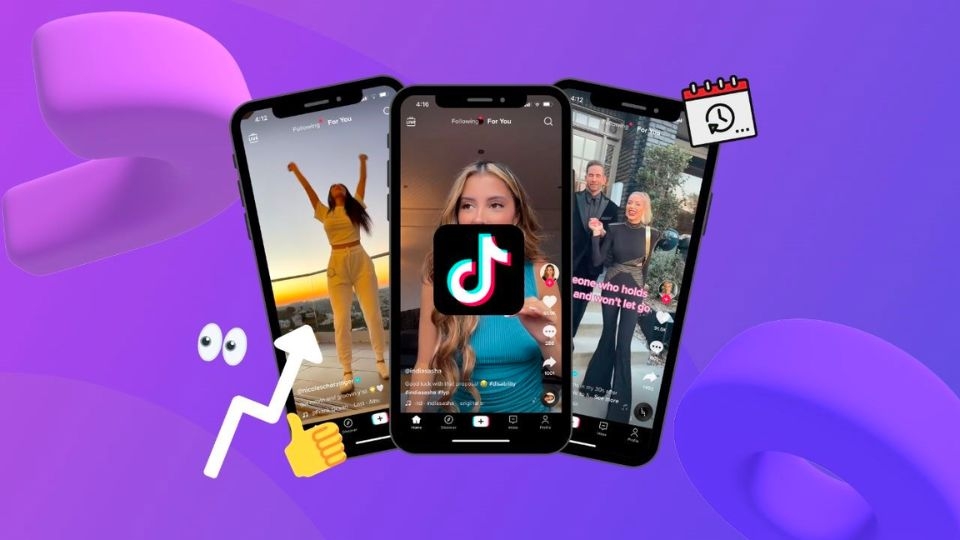
2. Các Bước Cài Đặt Nhiều Phiên Bản Office Trên Cùng Một Máy
Bước 1: Gỡ Cài Đặt Phiên Bản Office Cũ (Nếu Cần)
Trước khi cài đặt phiên bản mới của Office, nếu bạn đang sử dụng một phiên bản cũ mà không cần thiết, bạn có thể gỡ cài đặt nó:
-
Mở Control Panel (Bảng điều khiển) và chọn Programs and Features.
-
Tìm và chọn phiên bản Office bạn muốn gỡ bỏ.
-
Nhấn Uninstall và làm theo hướng dẫn để gỡ bỏ.
Lưu ý rằng việc gỡ cài đặt Office cũ sẽ không ảnh hưởng đến các phiên bản khác nếu bạn cài đặt phiên bản mới.
Bước 2: Tải Và Cài Đặt Phiên Bản Office Mới
Truy cập trang web chính thức của Microsoft hoặc tìm kiếm phiên bản Office bạn cần cài đặt. Có hai cách để cài đặt Office:
-
Cài qua Office 365: Bạn có thể cài đặt Office 365 và đăng nhập vào tài khoản của mình để sử dụng.
-
Cài qua Office 2016/2019: Nếu bạn muốn cài phiên bản Office cũ hơn, bạn có thể tải bộ cài đặt từ website của Microsoft hoặc các nguồn đáng tin cậy khác.
Hình ảnh minh họa
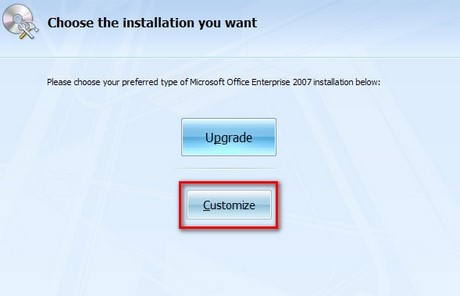
Bước 3: Cài Đặt Các Phiên Bản Office Khác Nhau
Sau khi đã cài đặt phiên bản Office đầu tiên, bạn có thể tiếp tục cài các phiên bản Office khác. Lưu ý rằng Microsoft hỗ trợ việc cài đặt các phiên bản Office khác nhau trên cùng một máy tính, nhưng chúng sẽ không hoạt động đồng thời.
Lưu ý quan trọng:
-
Nếu bạn cài các phiên bản khác nhau của Office (ví dụ, Office 2016 và Office 365), bạn có thể gặp phải một số vấn đề về tương thích, đặc biệt là với các ứng dụng như Word hoặc Excel.
-
Đảm bảo rằng bạn cài các phiên bản Office khác nhau vào các thư mục riêng biệt hoặc chọn các tùy chọn cài đặt mặc định để tránh xung đột.
Hình ảnh minh họa
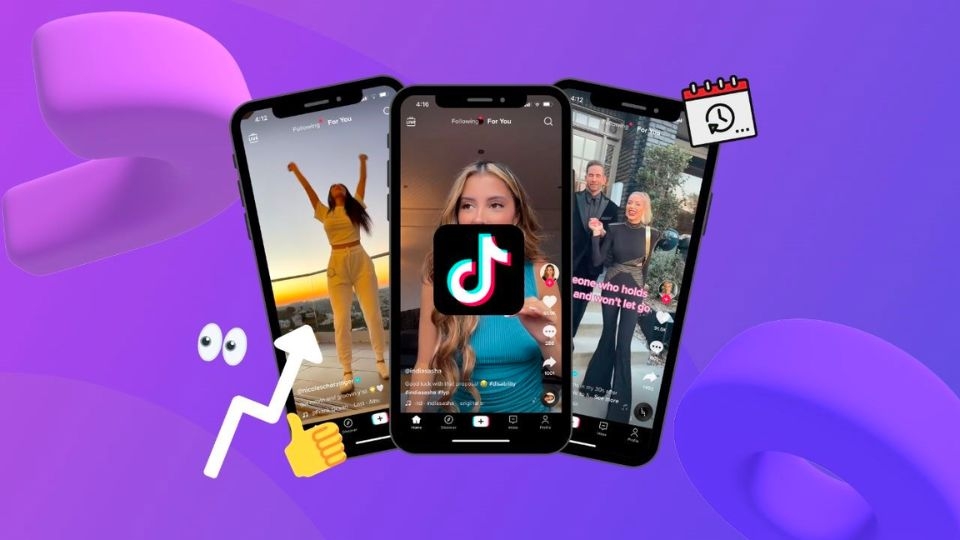
Bước 4: Kiểm Tra và Cập Nhật Phiên Bản Office
Sau khi cài đặt nhiều phiên bản Office, bạn nên kiểm tra và đảm bảo rằng tất cả các phiên bản đều được cập nhật. Bạn có thể thực hiện việc này qua tính năng Microsoft Update hoặc vào Settings trong ứng dụng Office để kiểm tra các bản cập nhật mới nhất.
3. Các Vấn Đề Thường Gặp Khi Cài Nhiều Phiên Bản Office
1. Xung Đột Giữa Các Phiên Bản
Mặc dù Microsoft hỗ trợ cài nhiều phiên bản Office trên cùng một máy, nhưng đôi khi việc này có thể gây ra xung đột, đặc biệt khi bạn mở cùng lúc các ứng dụng trong các phiên bản khác nhau. Để giải quyết vấn đề này, bạn có thể:
-
Chạy các ứng dụng Office với quyền quản trị.
-
Chỉ sử dụng một phiên bản Office cho mỗi tác vụ công việc.
2. Khó Khăn Trong Việc Quản Lý Cài Đặt
Quản lý các phiên bản Office khác nhau có thể gặp khó khăn, đặc biệt là khi bạn muốn đồng bộ hóa tài liệu hoặc chia sẻ dữ liệu giữa các ứng dụng Office. Một cách để giảm bớt sự phức tạp là sử dụng Microsoft OneDrive để đồng bộ tài liệu giữa các thiết bị và phiên bản Office khác nhau.
3. Các Vấn Đề Liên Quan Đến Cập Nhật và Bảo Mật
Các phiên bản Office khác nhau có thể yêu cầu các bản cập nhật bảo mật và tính năng khác nhau. Bạn nên chắc chắn rằng mọi phiên bản Office đều được cập nhật đầy đủ để tránh các vấn đề bảo mật.
4. FAQs – Câu Hỏi Thường Gặp
1. Cài nhiều phiên bản Office có ảnh hưởng đến hiệu suất máy tính không?
Việc cài nhiều phiên bản Office có thể làm giảm hiệu suất máy tính nếu bạn sử dụng các ứng dụng Office cùng lúc. Tuy nhiên, nếu chỉ sử dụng một phiên bản tại một thời điểm, hiệu suất sẽ không bị ảnh hưởng.
2. Tôi có thể cài nhiều phiên bản Office trên Windows 10 không?
Có, bạn hoàn toàn có thể cài nhiều phiên bản Office trên Windows 10. Tuy nhiên, hãy lưu ý về các xung đột có thể xảy ra giữa các phiên bản và đảm bảo rằng các ứng dụng của bạn được cập nhật thường xuyên.
3. Cài nhiều phiên bản Office có làm mất dữ liệu không?
Không, nếu bạn cài đặt các phiên bản Office khác nhau một cách cẩn thận và không gỡ cài đặt các phiên bản hiện có, dữ liệu của bạn sẽ không bị mất.
5. Kết Luận
Cài nhiều phiên bản Office trên cùng một máy tính có thể giúp bạn làm việc hiệu quả hơn, đặc biệt khi cần tương thích với các tài liệu từ nhiều phiên bản khác nhau. Tuy nhiên, để tránh các vấn đề xung đột và giảm thiểu sự phức tạp trong việc quản lý, bạn nên cài đặt các phiên bản một cách cẩn thận và đảm bảo rằng mỗi phiên bản được cập nhật đầy đủ.
Nếu bạn gặp bất kỳ khó khăn nào trong quá trình cài đặt, hãy tham khảo thêm các hướng dẫn chi tiết từ HOIQUANTINHOC.VN để có thêm giải pháp phù hợp.
Hình ảnh minh họa